Реакция на то,что у Т/И есть домашний питомец.
(Решила в наши реакии добавить Джокера))
(Имя питомца‐ И/П)
(Прошу прочитать главу до конца!)
Заказик: danielahoma
.
.
.
.
♦️Габриэль
(Попугай)
● Как только впервые увидел твоего питомца,не сразу понял чтл это именно за зверь.
●После твоих объяснений,клон стал очень часто интерисоыатся твоим питомцем,рассматривал его,и даже пытался с ним заговорить.
● Заботой о пернатке чаще всего занималась ты,однако эльфик тоже пытался помочь тебе с заботой о нём.Где-то помогал кормить,играл,или чесал малыша.
●Габи не совсем понимает как надо ухаживать за попугаями,поэтому ты не спешишь оставлять их на едене,т.к. кто его знает что клон зделает с птицей без тебя.
● Иногда эти двое могут вместе залипнуть на какую нибудь программу в телевизоре.
.
--Т/И,а он точно не кусается? Он может напасть на меня? А на тебя? Зачем он тебе?--Эльфик,своей привычной манере пытался выпытать из тебя максимум ответов на вопросы,пока рассматривал маленького пернатого друга,которого ты принесла с собой.
--Нет конечно,Габи.--Ваша персона просто не могла смотреть на эту прелесть без улыбки.--И/П хороший попугайчик,сам же знаешь.Погладь его,ему понравится.
Без лишних раздумий,первый клон протянул указательный палец,и аккуратно пару раз провёл по крошечной голове птички.Пернатый друг закрыл глаза и прильнул к руке эльфика.Клон слегка улыбнулся и посмотрел на тебя.
--Видишь? Ты ему определённо нравишься--Улыбаешься клону в ответ.
--Он милый..--Тот пристально пристально наблюдал за поведением пташки.
--Ты тоже^^...
● В целом очень даже рад появлению питомца,собственно так же как и ты.
.
.
.
.
.
♣️Куромаку
(Кошка)
● Завидя тебя на пороге с питомцем,очень скептически отнёсся к твоему желанию завести этого несчастного кота.
● Практически круглосуточно раскидывется советами и рекомендациями связаными с уходом за родом кошачьих.
● Это назовёшь скорей не интересом к питому,а вынужденным обязанностям и заботой о животном.
● Опять же с особыми процедурами с кошкой помогал король,ведь считает что таким вещать требуется соответствующая ответственность.
Переключитесь на темный режим, который приятнее для глаз в ночное время.
Переключитесь на светлый режим, который приятнее для глаз в дневное время.
+
Переключитесь на темный режим, который приятнее для глаз в ночное время.
Переключитесь на светлый режим, который приятнее для глаз в дневное время.
Пробный тест..Надеюсь вам понравится хоть чуть-чуть..
Проголосуйте
Back to Top
Забыли пароль?
Введите данные своей учетной записи, и мы вышлем вам ссылку для сброса пароля.
Ссылка на сброс пароля недействительна или истекла.
В декабре 2021 года функционал популярного мессенджера «Телеграмм» дополнился рядом полезных особенностей, одной из которых стала возможность применения реакций на сообщения в мессенджере. Это позволило «оживить» диалог, сделать его более эмоциональным, придать общению ярких красок. И если в двухстороннем диалоге вы можете легко отследить реакции собеседника, то в случае группового диалога с десятками, а то и сотнями пользователей всё намного сложнее. Как посмотреть, кто выставил реакцию в мессенджере Телеграмм, и какие возможности доступны на текущий момент? Расскажем в нашем материале.
- Реакции в Телеграмм
- Как посмотреть кто поставил реакции в Telegram
- Что можно сделать, если реакция на сообщение неприемлема?
- Заключение
Реакции в Телеграмм
Мессенджер «Телеграмм» запустил возможность ставить оценки-смайлы на сообщения собеседника ещё в декабре 2021 года. Возможность была доступна для пользователей Телеграм на базе ОС Андроид в бета-режиме, и была ограничена по своему функционалу.
Выход обновления Телеграмм версии 8.4 позволил каждому пользователю приобщиться к анимированным эмодзи-реакциям, разбавить беседу различными смайлами, повысить вовлечённость пользователей в группах. Функция реакций было по умолчанию включена для приватных чатов. В группах Телеграмм их создатели (администраторы) могли при необходимости включать или выключать возможность пользователям ставить реакции для сообщений в чате.
На текущий момент доступны два способа отреагировать на сообщения в окне чата. Самый простой – дважды коснуться нужного сообщения для добавления реакции с вашим смайлом по умолчанию (тип смайла по умолчанию вы можете выбрать в настройках вашего Телеграмм). Повторное двойное нажатие удаляет реакцию.
Если вы не желаете использовать реакцию по умолчанию, вы сможете нажать на нужное сообщение один раз, и перед вами появится всплывающее окно с выбором различных реакций, которые можно прокрутить каруселью. Выберите нужную и тапните на неё.
Читайте также: как сделать спойлер в мессенджере Телеграм.
Как посмотреть кто поставил реакции в Telegram
При общении вдвоём в чате Телеграмм можно легко отследить реакции вашего собеседника, и их авторство не будет вызывать каких-либо вопросов. В случае же группового общения подчас важно, кто ставит ту или иную реакцию, особенно если мы имеем дело с отрицательными реакциями уровня «Thumbs down», «Face Vomiting» или «Pile of Poo».
На текущий момент для рядового пользователя Телеграмм отследить, кто в групповом чате поставил ту или иную реакцию невозможно. Такая функция доступна лишь для специалистов (модераторов) самого Телеграмм, которые могут использовать её при рассмотрении жалоб, поступающих от пользователей на какую-либо группу или канал. Для обычных же пользователей мессенджера, включая создателей групп и администраторов, возможность просмотра инициаторов реакций недоступна.
Единственный возможный вариант – это написать письмо в службу поддержки Телеграмм, в котором обосновать необходимость получения таких сведений. Если описанную вами причину сочтут основательной, вам могут предоставить соответствующие сведения. В случае отказа нужную информацию вы не получите.
Это полезно знать: что значит «Был недавно» и «Был давно» в мессенджере Телеграм?
Что можно сделать, если реакция на сообщение неприемлема?
Разобрав вопрос о том, можно ли посмотреть, кто поставил реакцию в Телеграме, рассмотрим вопрос неприемлемых реакций в группах мессенджера. Если вы являетесь администратором группы (канала), и регулярно встречаетесь с неприемлемыми реакциями пользователей на ваши посты, рекомендуем уменьшить количество возможных реакций на публикуемые в группе сообщения. Также вы можете просто отключить возможность ставить реакции-смайлы в группе.
Для работы с реакциями в группе необходимо:
- Перейдите в вашу группу;
- Нажмите на её название сверху;
- Щёлкнуть на кнопку с изображением карандашика;
- В меню настроек группы нажмите на «Реакции»;
- Отключите реакции полностью с помощью ползунка «Включить реакции» или ниже оставьте только те реакции, которые будут доступны в вашей группе.
Заключение
В нашем материале мы разобрали, как увидеть, кто поставил сообщению лайк в Телеграмм, как выключить и включить реакции в группах. На данный момент возможность отслеживать источник реакций в Телеграмм недоступна для обычных пользователей, и присутствует лишь у технической поддержки мессенджера. Если же выставляемые пользователями в группе оценки вам неприятны, отключите возможность реакций в настройках группы. Также вы можете оставить только положительные реакции, что избавит вас от необходимости определять людей, поставивших вашему посту той или иной негативный смайл.
Вокруг была темнота, лишь шорох листвы был слышен где-то поблизости.
— Добрый День, меня зовут Акихиро Сакаи и я рад что вы решили пройти этот тест. Хоть я и новичок в этом деле, надеюсь вам понравится. Приятного прохождения.
ТЕСТ НЕДОДЕЛАННЫЙ, ГОТОВ 1 РЕЗУЛЬТАТ.
Прошу оставить отзыв здесь.
AmaiaKun
В Discord полно захватывающих функций, и одна из самых популярных — это реакции. Они часто используются и стали средством общения для многих людей. Помимо того, что вы можете реагировать на сообщения; Discord также позволяет вам проверить список людей, оставивших свои отзывы. Эта функция дает вам представление о взаимодействии людей и о том, как они относятся к публикациям.
Как проверить, кто отреагировал в Discord на iPhone
Реакции Discord работают по-разному на разных платформах. Когда дело доходит до вашего iPhone, вам нужно копнуть глубже, чтобы найти реакции, поскольку экран намного меньше, чем ваш компьютер:
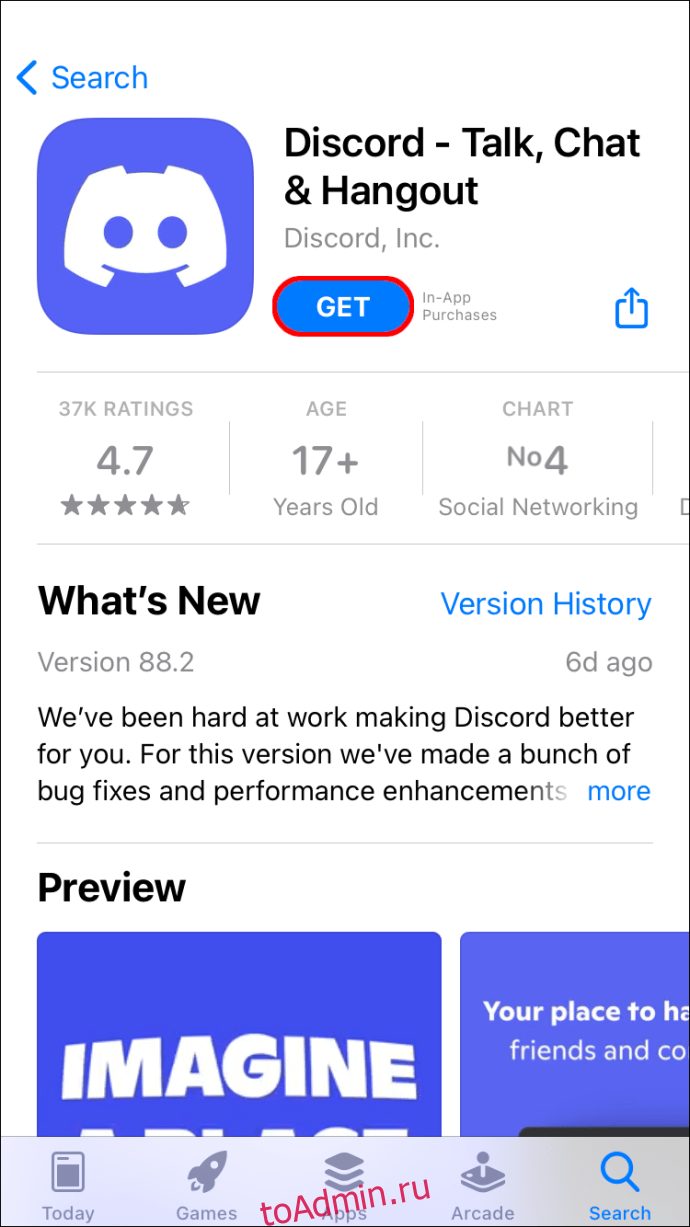
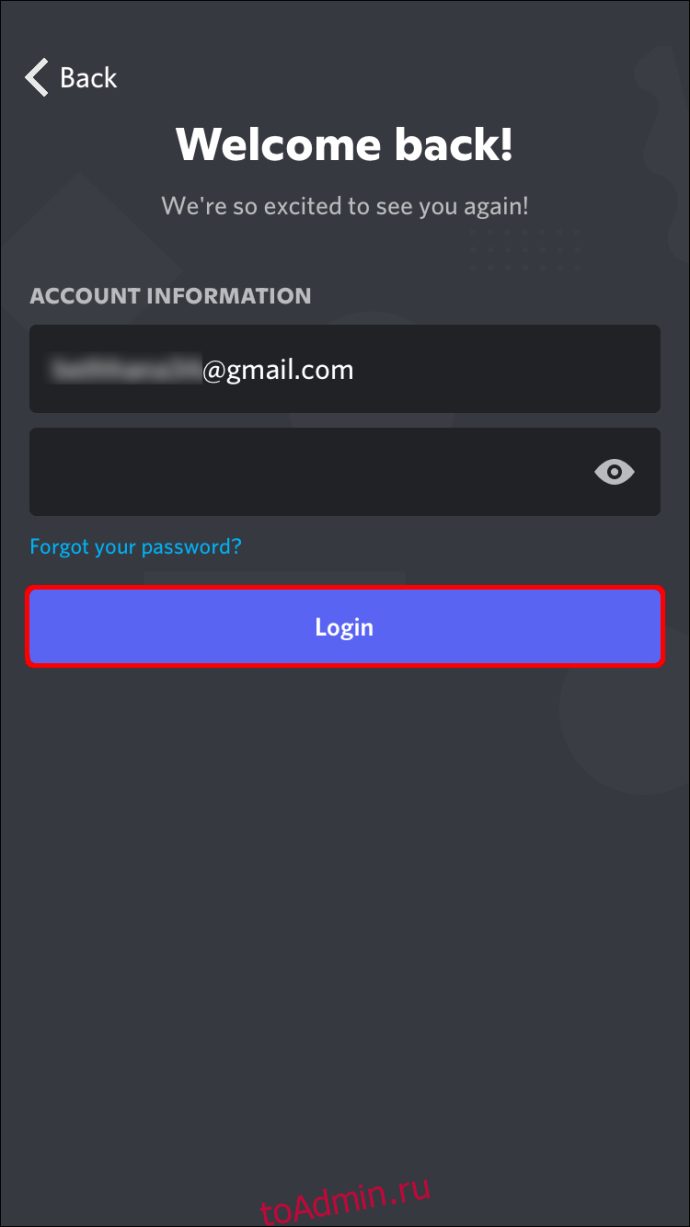
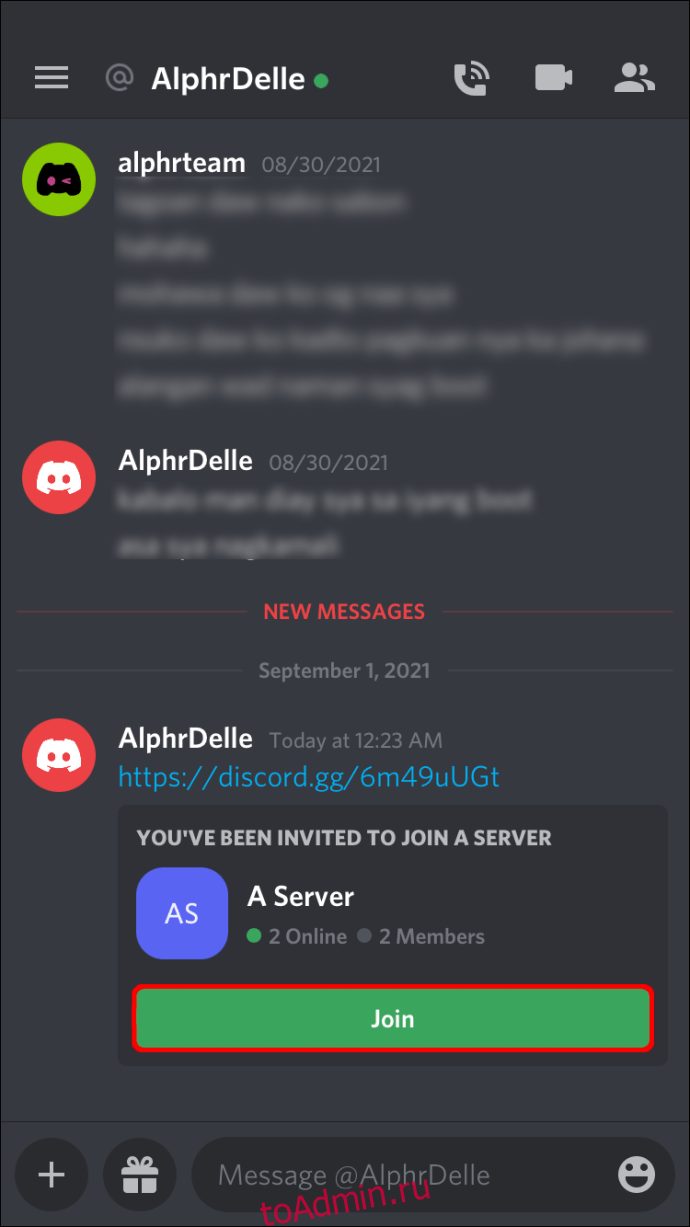

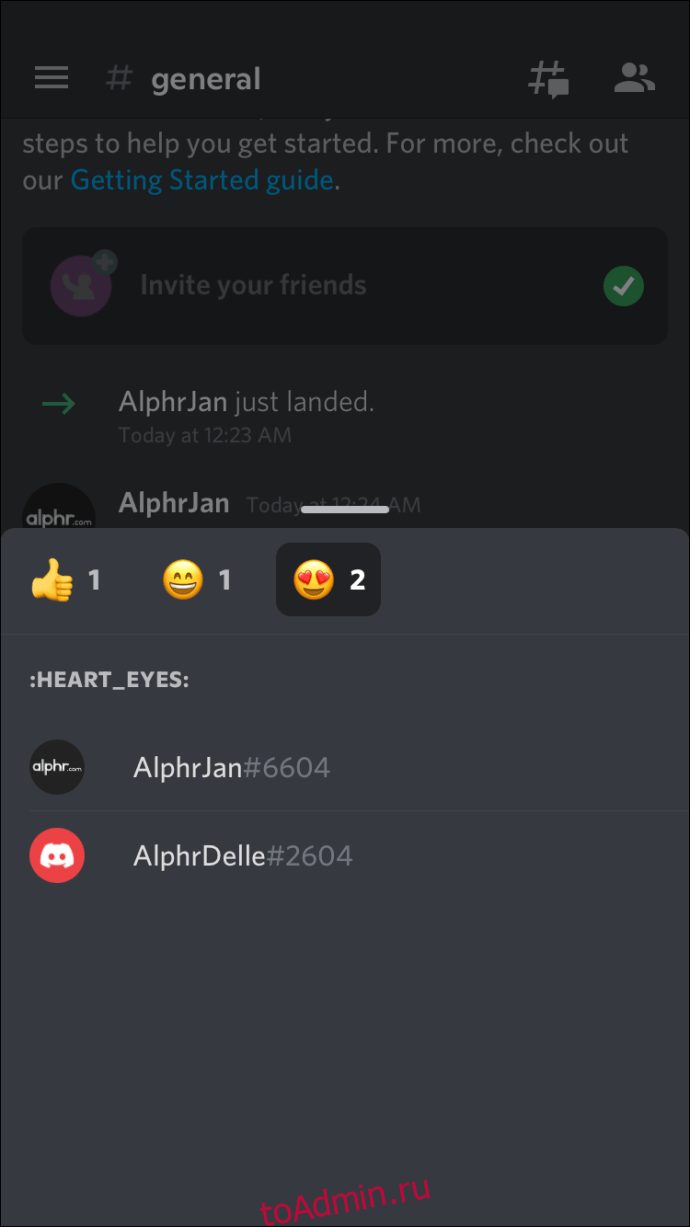
Как проверить, кто отреагировал в Discord на устройстве Android
Помимо ограниченного экрана, не должно быть никаких препятствий для поиска ваших реакций Discord на Android. Процесс включает в себя те же этапы:
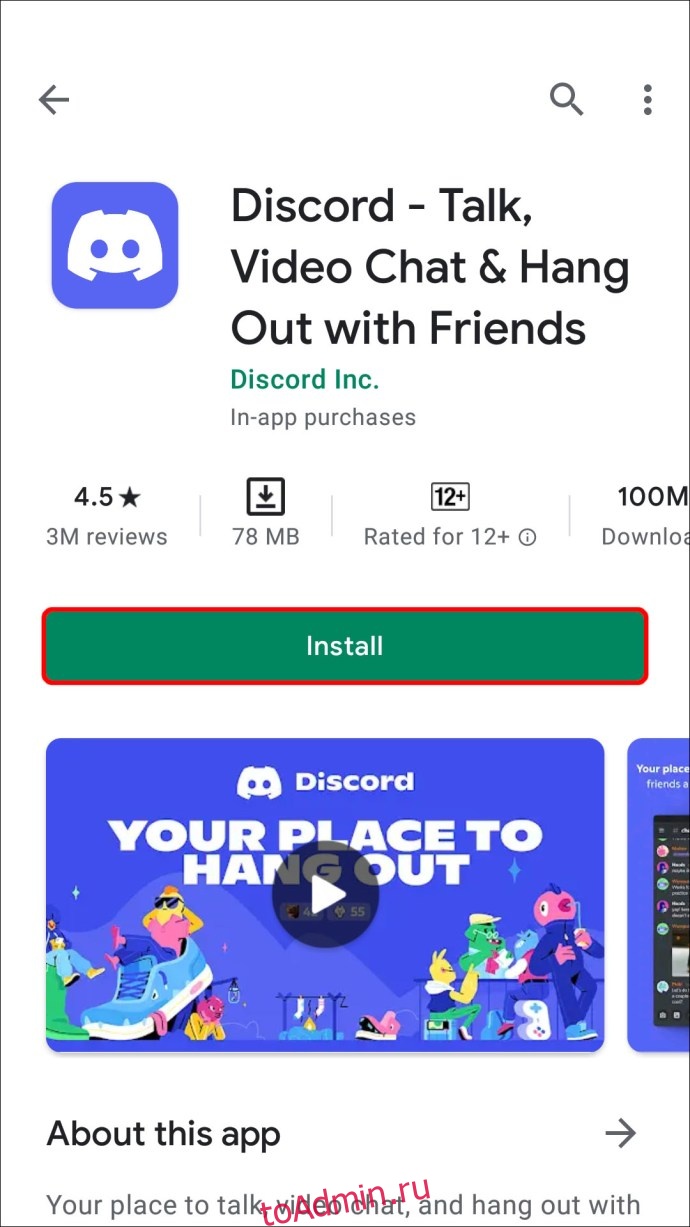
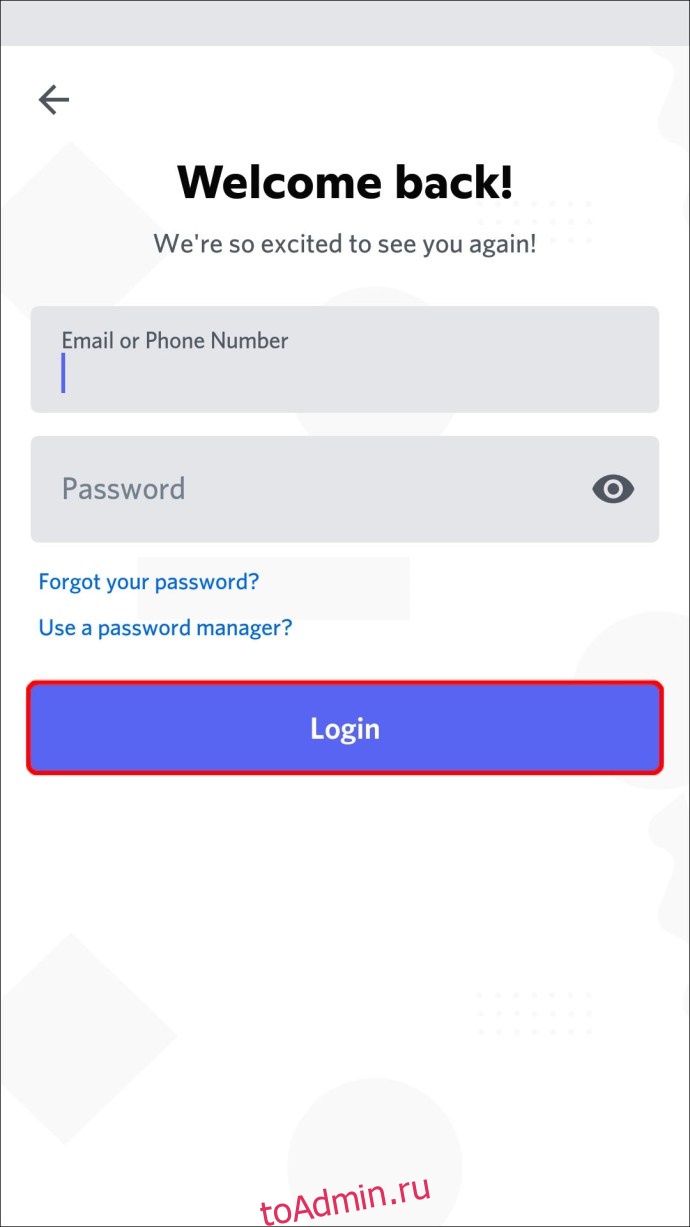
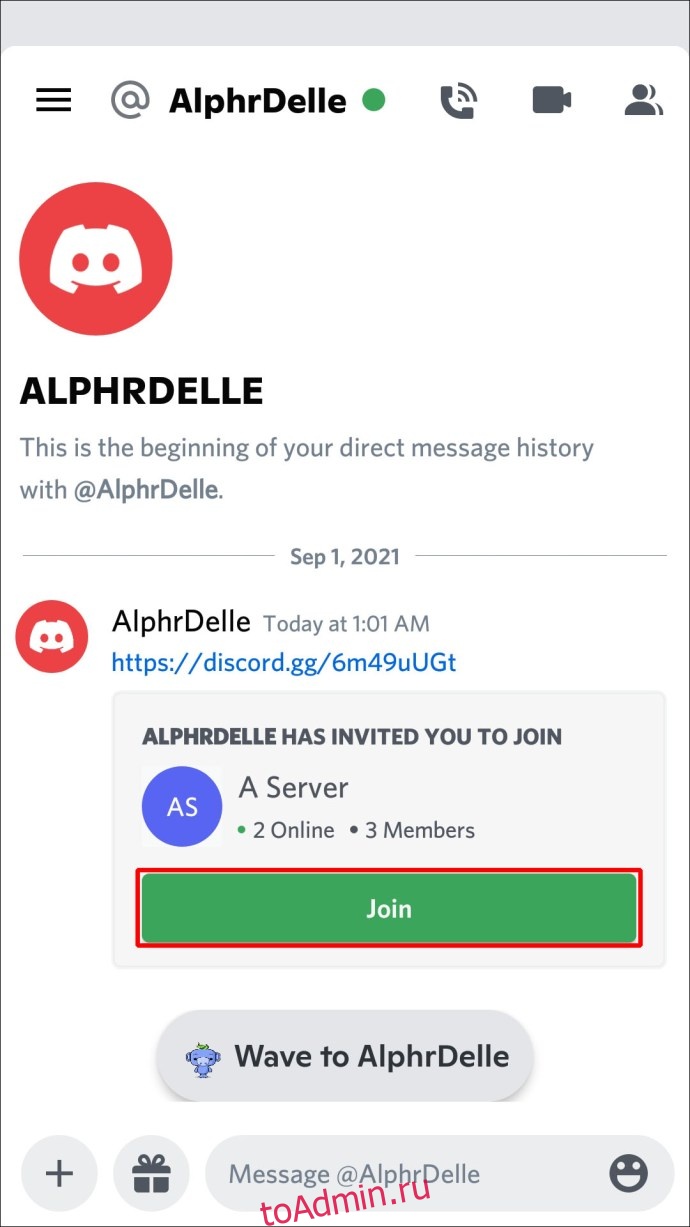
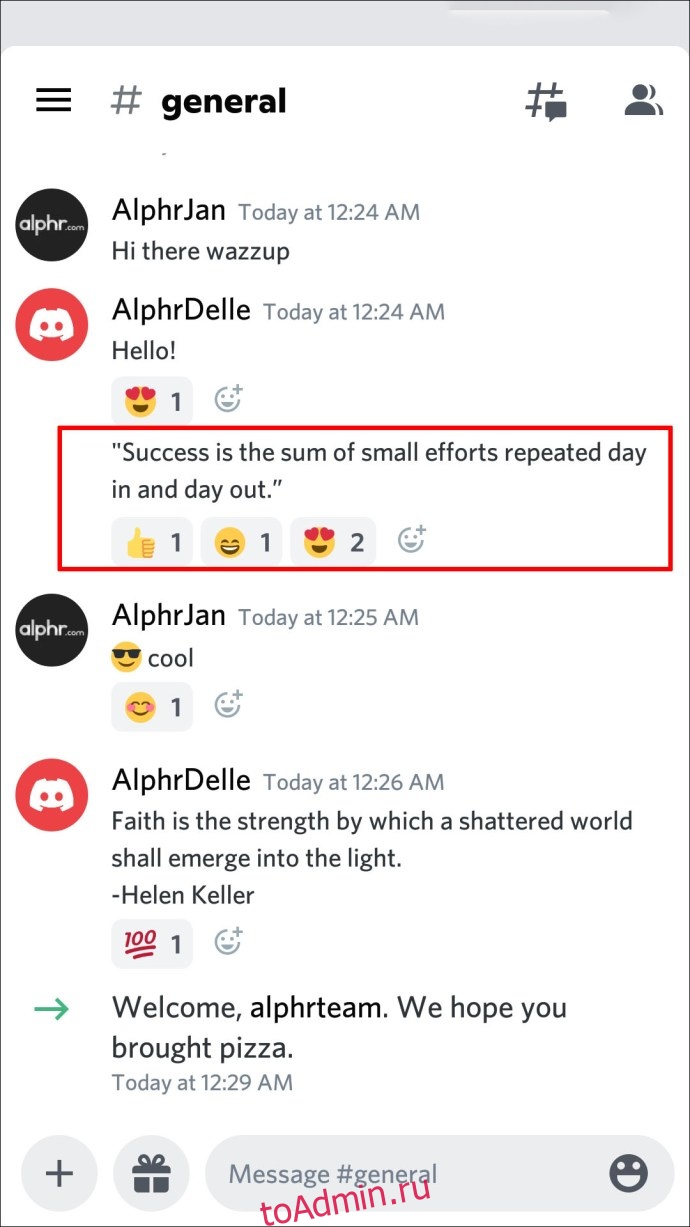
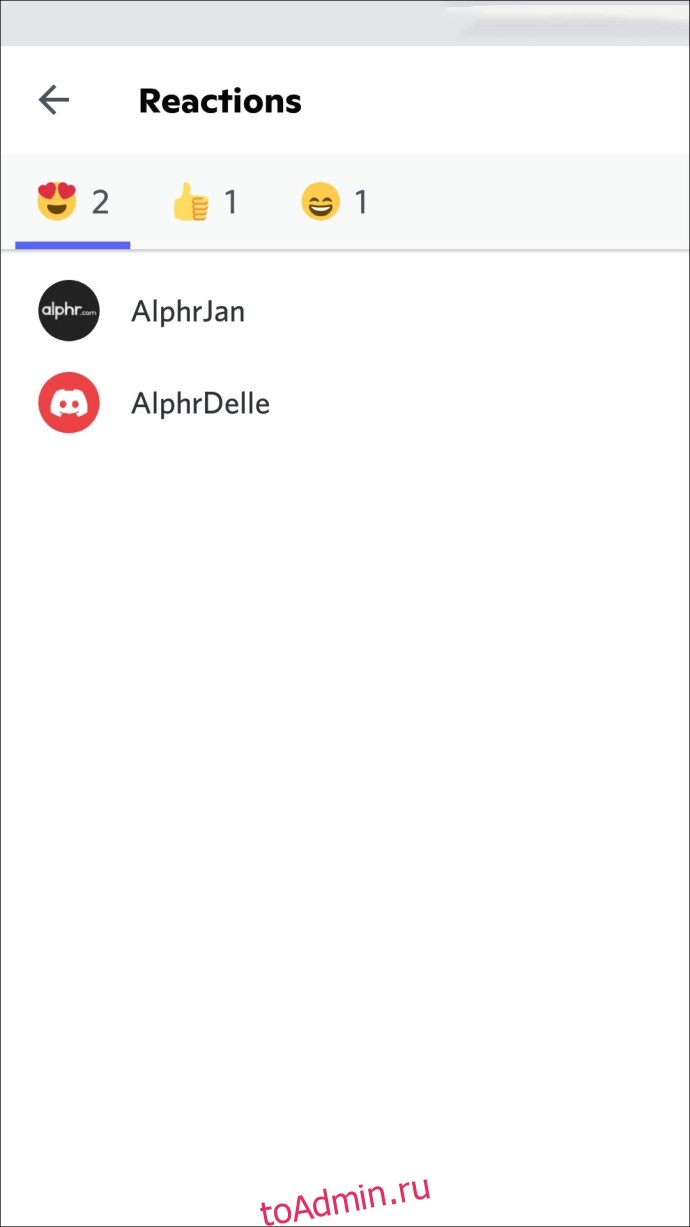
Проверить, кто отреагировал на ваши сообщения в Discord, на ПК немного проще. Экран намного больше, что позволяет вам легче их обнаруживать. Если вы хотите проверить свои реакции в Discord, выполните следующие действия:
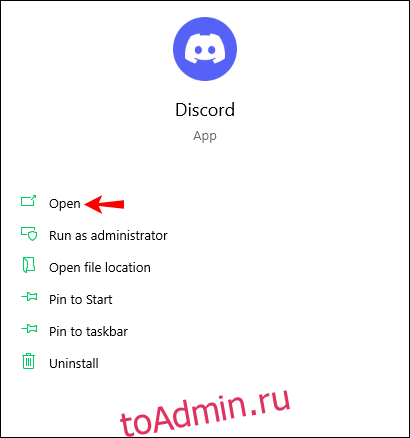
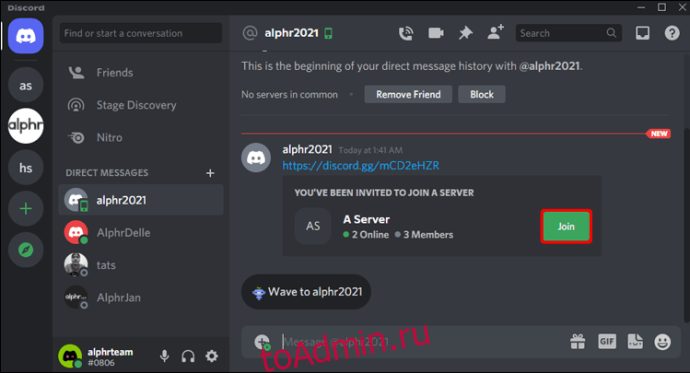
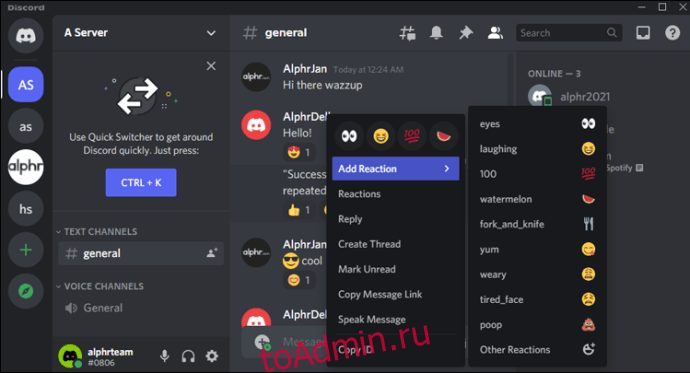
С помощью этого метода вы сможете увидеть всех пользователей, которые отреагировали на ваши сообщения. Но кроме того, вы можете изучить реакцию других людей и определить, как другие члены их сообщества относятся к их сообщениям.
Дополнительные часто задаваемые вопросы
Как я могу реагировать на чье-то сообщение в Discord?
Реакции доступны на любой пост в Discord. Это отличный способ избежать использования обычного текста для передачи вашего сообщения. Кроме того, добавить реакции обычно намного быстрее, чем найти список людей, которые отреагировали на сообщение:
1. Откройте Дискорд.
2. Перейдите к серверу и каналу.
3. Найдите сообщение, на которое хотите ответить.
4. Нажмите смайлик с символом плюса с надписью «Добавить реакцию» в правой части экрана.
5. Теперь вы увидите средство выбора смайликов, позволяющее выбрать смайлик. Выберите один, нажав / коснувшись его, и ваша реакция будет включена. Обязательно ознакомьтесь с разделом «Часто используемые», если вы хотите ускорить процесс и использовать свои смайлики.
6. Если другой пользователь уже использовал смайлик, которым вы хотите отреагировать, нажмите его под комментарием. Число рядом со смайликом должно увеличиться на единицу. Если навести курсор на реакцию, можно увидеть всех пользователей, выбравших смайлик.
Все смайлики Discord должны быть доступны вам по умолчанию. На некоторых серверах есть свои наборы смайликов и наклеек, помимо обычных.
Как правильно использовать реакции в Discord?
Официальных правил использования реакций/смайликов в Discord нет, но есть несколько общих рекомендаций. К счастью, все они просты:
• Осторожно используйте смайлики при общении с незнакомцами и людьми, с которыми вы редко общаетесь.
• Сходите с ума, используя смайлики, когда разговариваете с близкими друзьями.
• Воздержитесь от неуместных реакций при обсуждении серьезных ситуаций.
• Если вы не уверены, как вам следует реагировать, следуйте за лидером сервера.
• Прекратите использовать реакции, когда это необходимо.
Следование этим рекомендациям в основном рекомендуется при входе на новый сервер. Посмотрите, как другие люди используют их, и следуйте их примеру. Вы будете ладить намного лучше и избежите проблем в общении или обидите кого-то.
Творчески выражайте себя в Discord
Реакции придают беседам неповторимую изюминку, когда слов недостаточно. Подобно эмодзи на социальных платформах, они подчеркивают ваше сообщение и передают эмоциональный отклик, не полагаясь на текст. Это делает их отличным средством общения, что особенно полезно в Discord. Имея представление о пользователях, которые отреагировали на сообщения, и их мнениях, вы также можете быть более осторожными при выборе идеальных в дальнейшем.
Если реакции по умолчанию не работают, вы всегда можете включить собственные изображения. Эта функция позволяет вам экспериментировать, подчеркивать свое творчество и более эффективно передавать свои чувства к сообщениям в Discord. Просто будьте осторожны, чтобы не переборщить и не добавить потенциально оскорбительные реакции. Ответ может быть резко отрицательным.
Как часто вы используете реакции в Discord? Какие ваши любимые смайлики? Создавали ли вы какие-либо пользовательские реакции? Дайте нам знать в комментариях ниже.


